


  |  | ||
En esta sección se explican los elementos que aparecen en la pantalla de vista previa y cómo realizar una vista previa de documentos almacenados.
Para obtener una vista previa de documentos almacenados, seleccione los documentos correspondientes en la pantalla inicial de Document Server y, a continuación, pulse [Vista previa]. La pantalla de vista previa permite confirmar el contenido de los documentos escaneados.
Pantalla de vista previa
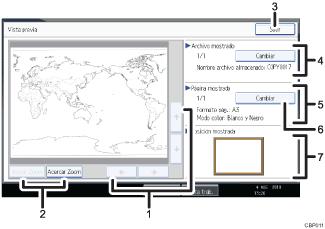
[![]() ][
][![]() ][
][![]() ][
][![]() ]
]
Mueve el área de la pantalla en la dirección que indica la flecha.
[Alejar Zoom], [Acercar Zoom]
Aumenta o disminuye la escala de la página visualizada.
[Salir]
Cierra la pantalla de vista previa.
Archivo mostrado
Muestra el nombre del archivo.
Si ha seleccionado dos o más archivos para la vista previa, pulse [Cambiar] para alternar entre ambos.
Página mostrada
Muestra el número de la página que se está visualizando, el número total de páginas, el tamaño de página y el modo de color.
[Cambiar]
Pasa la página del archivo seleccionado.
Posición mostrada
Indica la posición de la imagen de vista previa visualizada cuando la imagen está aumentada.
![]()
Cuando la vista previa ya está seleccionada en otra función, la función de la pantalla de vista previa puede quedar inutilizable.
La pantalla de vista previa tampoco está disponible cuando el tamaño del papel es mayor que A3. Si el archivo de imagen está corrupto, almacénelo de nuevo.